Hoe u uw LastPass-wachtwoordkluis naar Bitwarden kunt overbrengen
Veiligheid Bitwarden Lastpass Held / / February 27, 2021
Laatst geupdate op

LastPass heeft onlangs aangekondigd dat zijn gratis versie verliest functies. De meest opvallende verandering is dat gebruikers gratis moeten kiezen tussen het bekijken en beheren van wachtwoorden op hun computer of telefoon, maar niet op beide. Om ondersteuning voor meerdere apparaten en meer te hebben, moet u upgraden naar een premium account.
Deze wijziging kan ervoor zorgen dat u op zoek bent naar andere gratis alternatieve wachtwoordbeheerders die zowel mobiel als desktop ondersteunen. Een van de meer populaire opties op dit moment is Bitwarden. De Bitwarden-wachtwoordbeheerservice is gratis, open-source en kent geen limieten. Een ander voordeel van Bitwarden is dat het gemakkelijk is om over te schakelen. Hier is hoe je het moet doen.
Exporteer uw LastPass-kluis
Om te beginnen moet je exporteer uw LastPass-wachtwoordkluis. Als u LastPass al gebruikt, is de kans groot dat u het gebruikt browserextensie en alles kan eenvoudig worden gedaan met behulp van de extensie. Zorg er dus voor dat u bent ingelogd met uw hoofdwachtwoord. Het LastPass-extensiepictogram is
Klik op het extensiepictogram in uw browser en klik op Account opties.
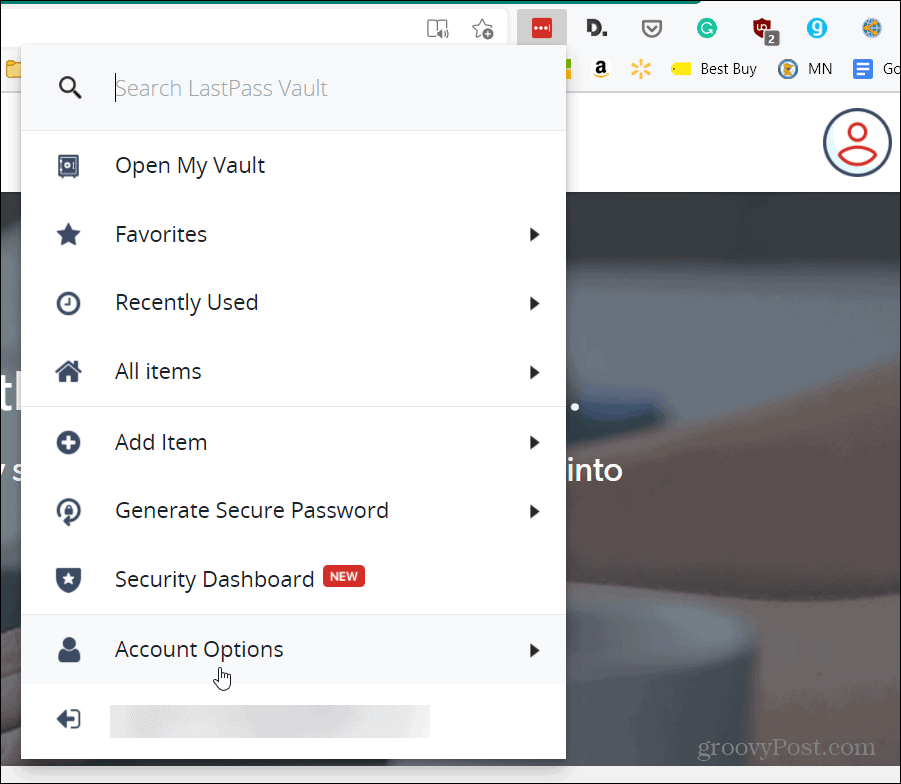
Navigeer vervolgens vanuit hetzelfde menu naar Geavanceerd> Exporteren en klik op LastPass CSV-bestand.
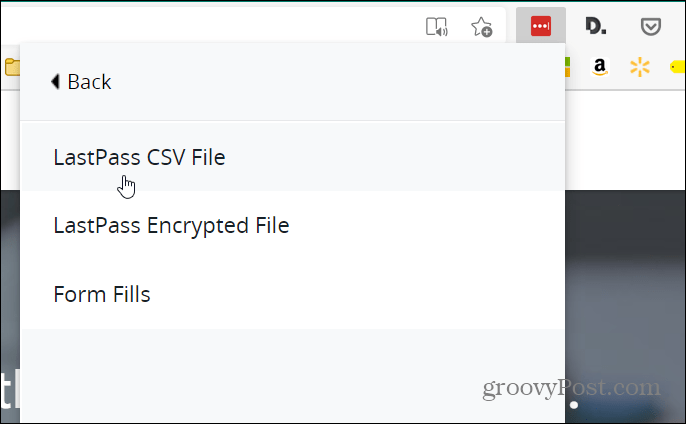
Typ vervolgens uw LastPass-hoofdwachtwoord en klik op het Doorgaan met knop.
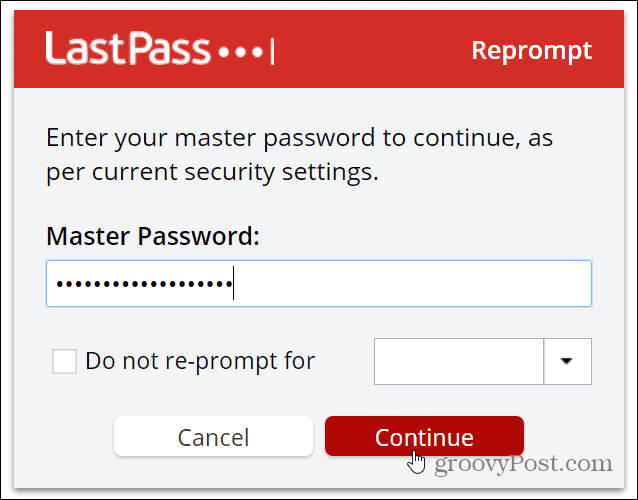
Het CSV-bestand wordt gedownload naar de standaard downloadlocatie van uw browser. Nu je het bestand hebt, kun je naar Bitwarden gaan om de wachtwoorden en andere gegevens in de kluis te importeren.
Verwant:Uw LastPass-wachtwoordkluis exporteren en er een back-up van maken
Wachtwoorden importeren in Bitwarden
Log in op uw Bitwarden-account en ga naar Mijn gewelf, en klik Gereedschap op de top.
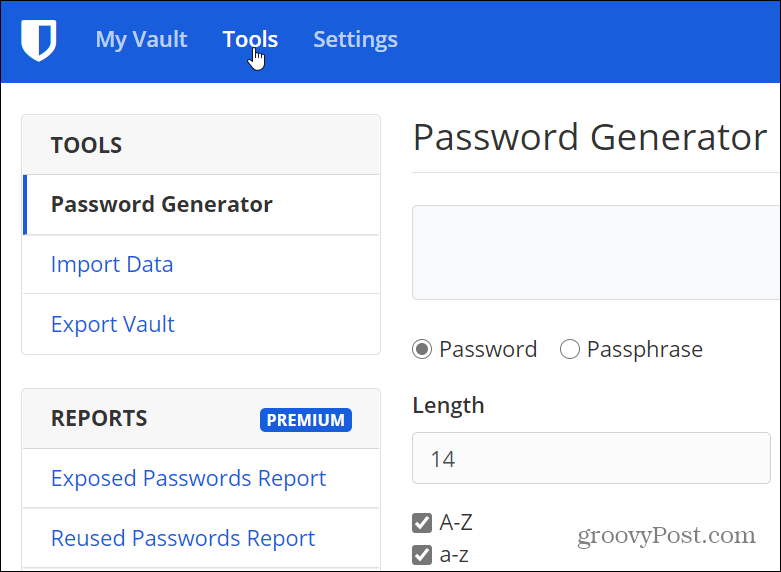
Klik vervolgens op Data importeren uit de lijst aan de linkerkant. Klik op het vervolgkeuzemenu aan de rechterkant en kies het LastPass (CSV).
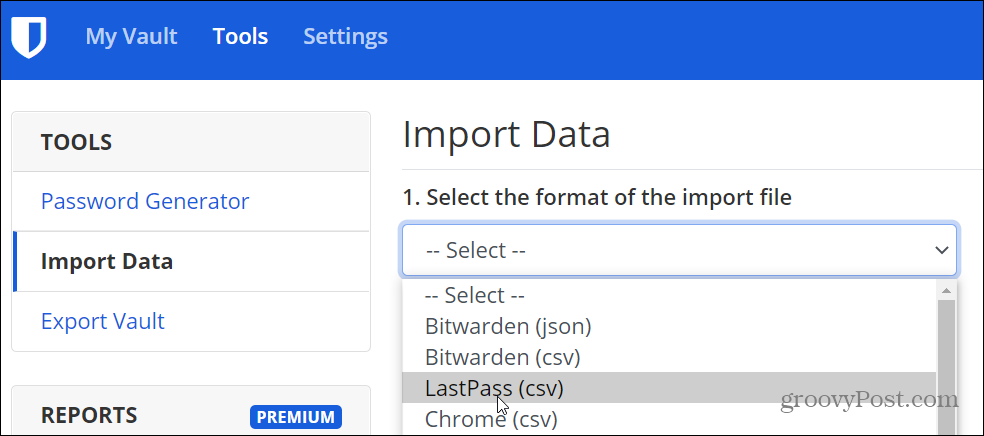
Klik vervolgens op het Kies bestand knop.
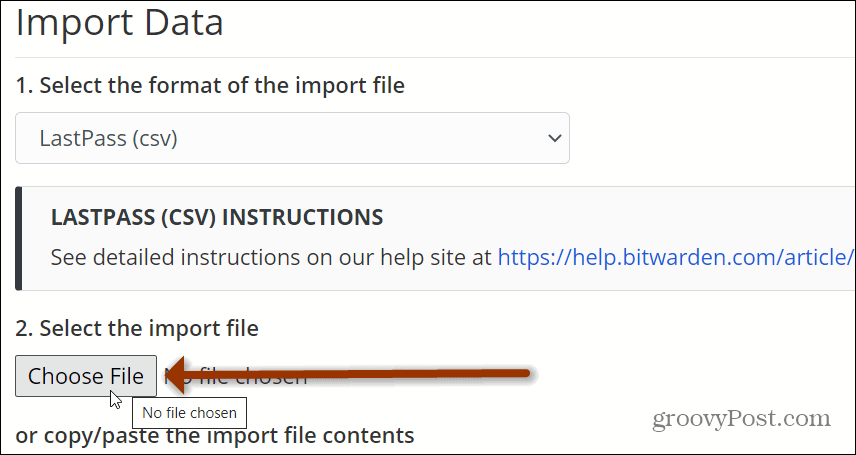
Blader naar de locatie waar uw LastPass CSV-bestand is gedownload. Markeer het en klik op het Open knop. Houd er rekening mee dat uw wachtwoordkluisbestand het label "lastpass_export.csv" moet hebben, tenzij u de naam ervan hebt gewijzigd.
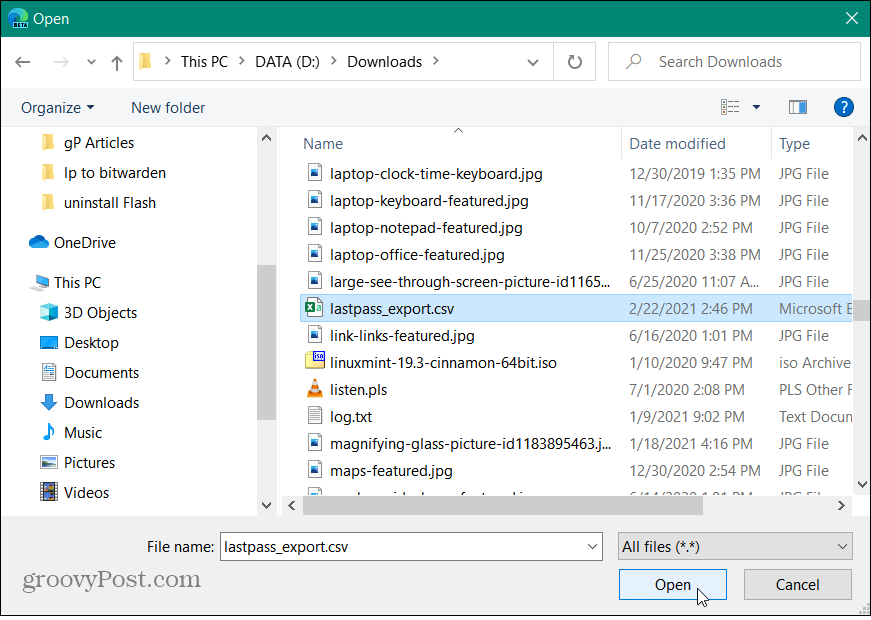
Klik nu op het Data importeren knop.
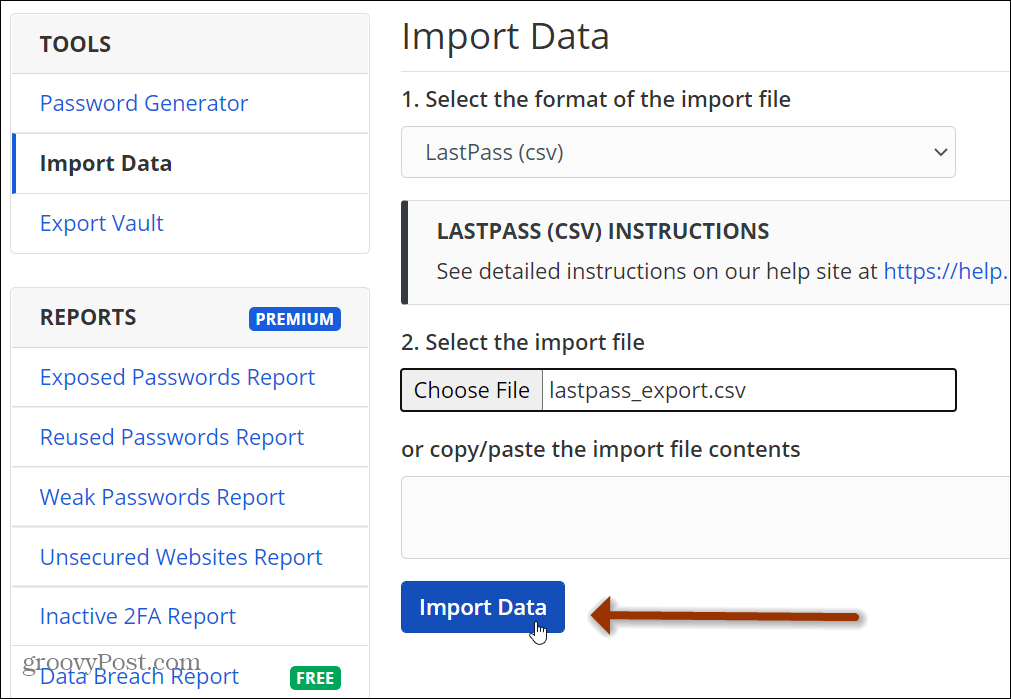
Dat is alles! Nu verschijnen uw LastPass-gegevens in uw Bitwarden-kluis. Uw wachtwoorden en andere gegevens zijn beschikbaar op alle apparaten en browsers waarop Bitwarden is geïnstalleerd.
En als je Bitwarden niet wilt gebruiken, bekijk dan andere opties in ons artikel: Gratis LastPass alternatieve wachtwoordmanagers voor al uw apparaten.
Prijsafstemming in de winkel: hoe u online prijzen kunt krijgen terwijl u in de winkel winkelt
Kopen in de winkel betekent niet dat u hogere prijzen moet betalen. Dankzij prijsafstemmingsgaranties kunt u online kortingen krijgen tijdens het winkelen in ...
Een Disney Plus-abonnement cadeau doen met een digitale cadeaukaart
Als je Disney Plus leuk vindt en het met anderen wilt delen, kun je als volgt een Disney + Gift-abonnement kopen voor ...
Uw gids voor het delen van documenten in Google Documenten, Spreadsheets en Presentaties
U kunt eenvoudig samenwerken met de webgebaseerde apps van Google. Hier is uw gids voor het delen in Google Documenten, Spreadsheets en Presentaties met de rechten ...



